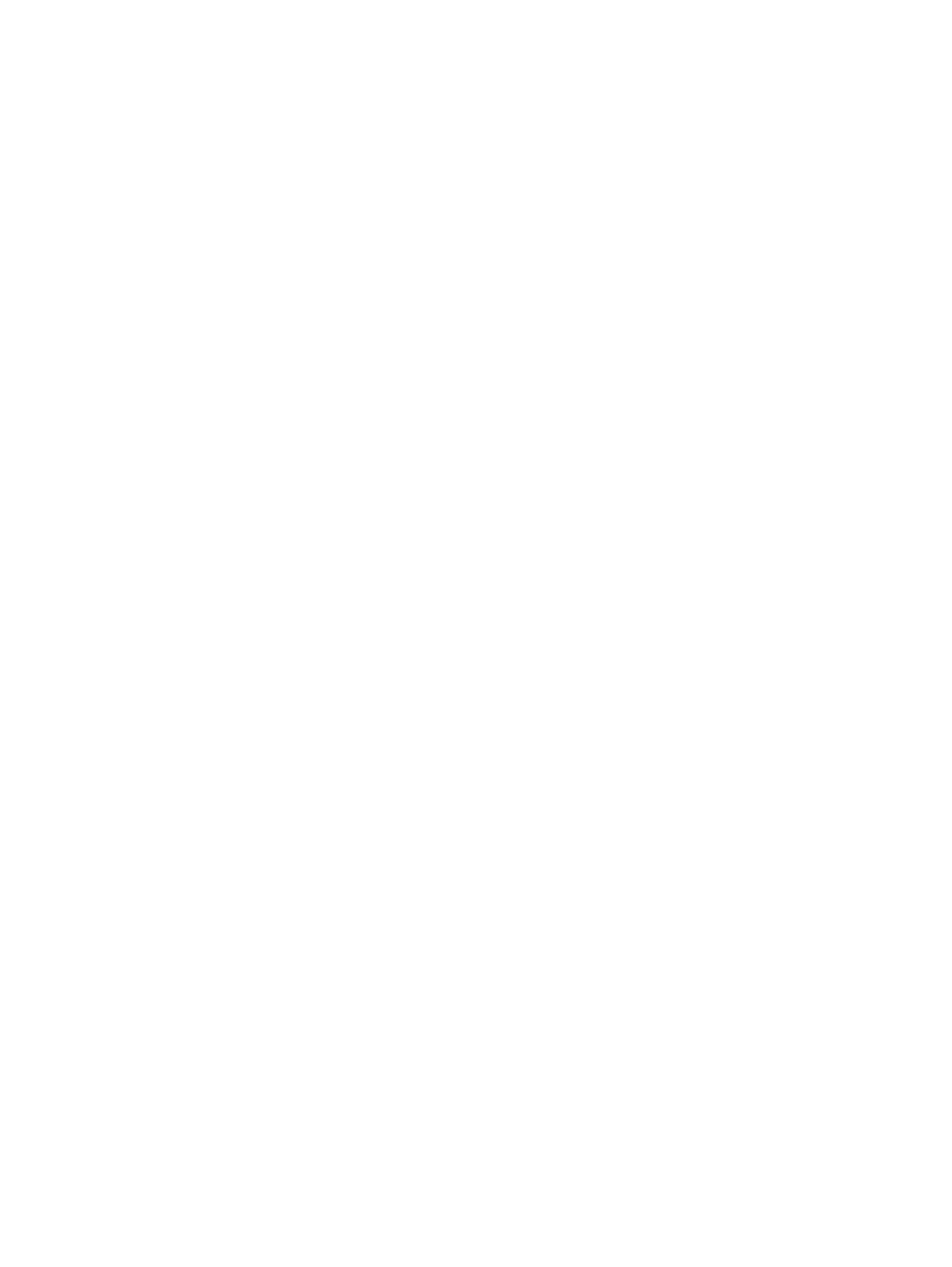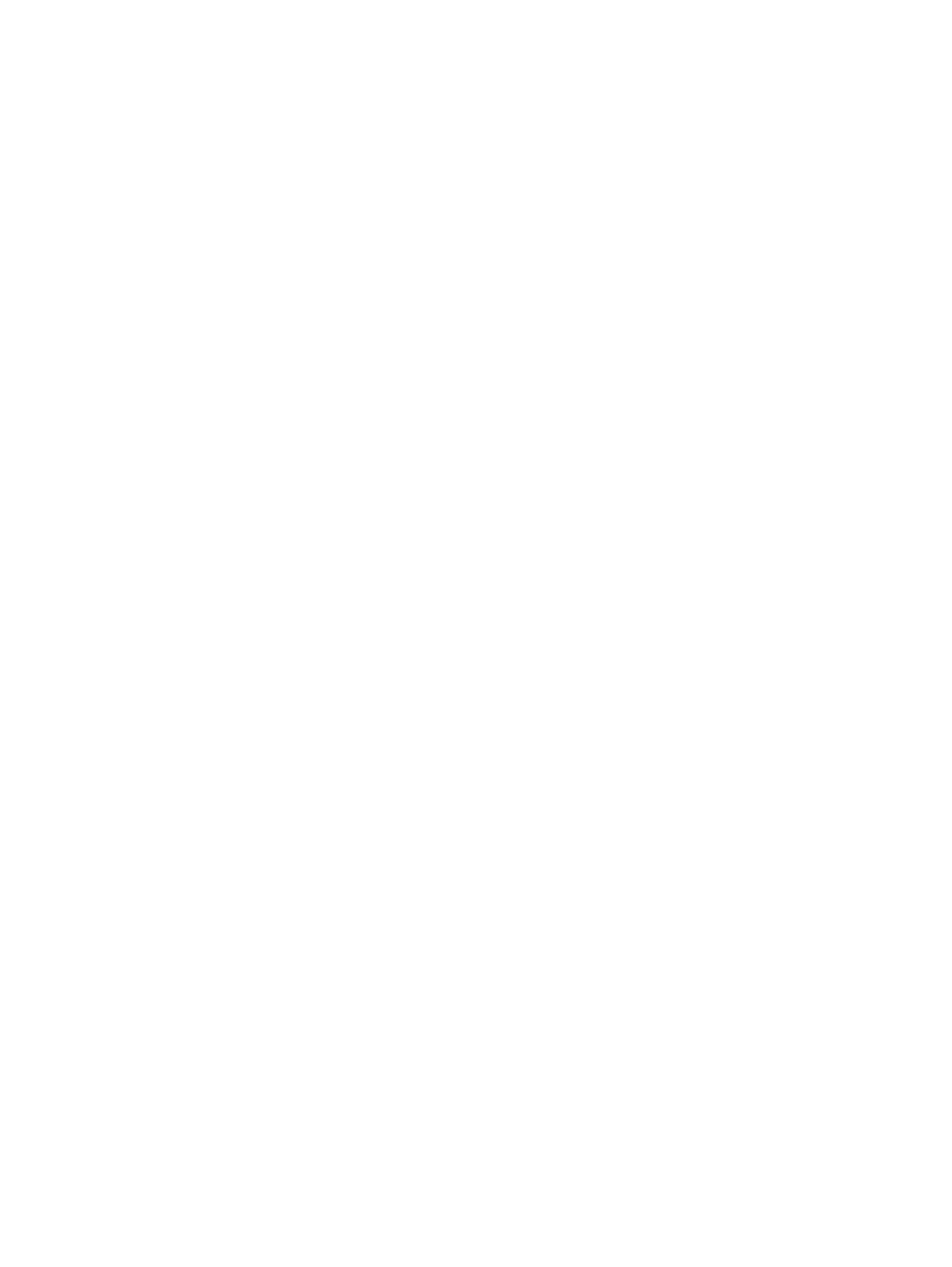
Akun heikon varaustason hallinta ...................................................................................... 43
Akun heikon varaustason tunnistaminen .......................................................... 43
Akun heikon varaustason korjaaminen ............................................................. 44
Akun heikon varaustason korjaaminen, kun saatavilla on
ulkoinen virtalähde ............................................................................ 44
Akun heikon varaustason korjaaminen, kun saatavilla ei ole
mitään virtalähdettä .......................................................................... 44
Akun asettaminen paikalleen tai sen irrottaminen ............................................................. 44
Akun asettaminen paikalleen ............................................................................ 44
Akun irrottaminen .............................................................................................. 44
Valinnaisen turvaruuvin käyttäminen ................................................................................. 45
Akun virran säästäminen ................................................................................................... 46
Käyttäjän vaihdettavissa olevan akun säilyttäminen .......................................................... 46
Käyttäjän vaihdettavissa olevan akun hävittäminen .......................................................... 47
Käyttäjän vaihdettavissa olevan akun vaihtaminen ........................................................... 47
Ulkoisen verkkovirtalähteen käyttäminen ........................................................................................... 48
Verkkovirtalaitteen testaaminen ......................................................................................... 49
Vaihdettavat näytönohjaimet / kaksoisnäytönohjaimet (vain tietyissä malleissa) ............................... 49
Vaihdettavien näytönohjainten käyttäminen (vain tietyissä malleissa) .............................. 50
Kaksoisnäytönohjaimen käyttäminen (vain tietyissä malleissa) ........................................ 50
7 Ulkoiset kortit ja laitteet ............................................................................................................................... 51
Mediakorttien käyttäminen (vain tietyissä malleissa) ......................................................................... 51
Digitaalisen kortin asettaminen paikalleen ......................................................................... 51
Digitaalisen kortin poistaminen .......................................................................................... 51
USB-laitteen käyttäminen ................................................................................................................... 52
USB-laitteen liittäminen ..................................................................................................... 53
USB-laitteen poistaminen .................................................................................................. 53
Valinnaisten ulkoisten laitteiden käyttäminen ..................................................................................... 53
Valinnaisten ulkoisten asemien käyttäminen ..................................................................... 54
8 Asemat ........................................................................................................................................................... 55
Asemien käsitteleminen ..................................................................................................................... 55
Kiintolevyjen käyttäminen ................................................................................................................... 55
Huoltoluukun irrottaminen tai asettaminen paikalleen ....................................................... 56
Huoltoluukun irrottaminen ................................................................................. 56
Huoltoluukun asettaminen paikalleen ............................................................... 56
Kiintolevyn vaihtaminen tai päivittäminen .......................................................................... 57
Kiintolevyn irrottaminen ..................................................................................... 57
Kiintolevyn asentaminen ................................................................................... 58
Kiintolevyn toiminnan parantaminen .................................................................................. 59
vii